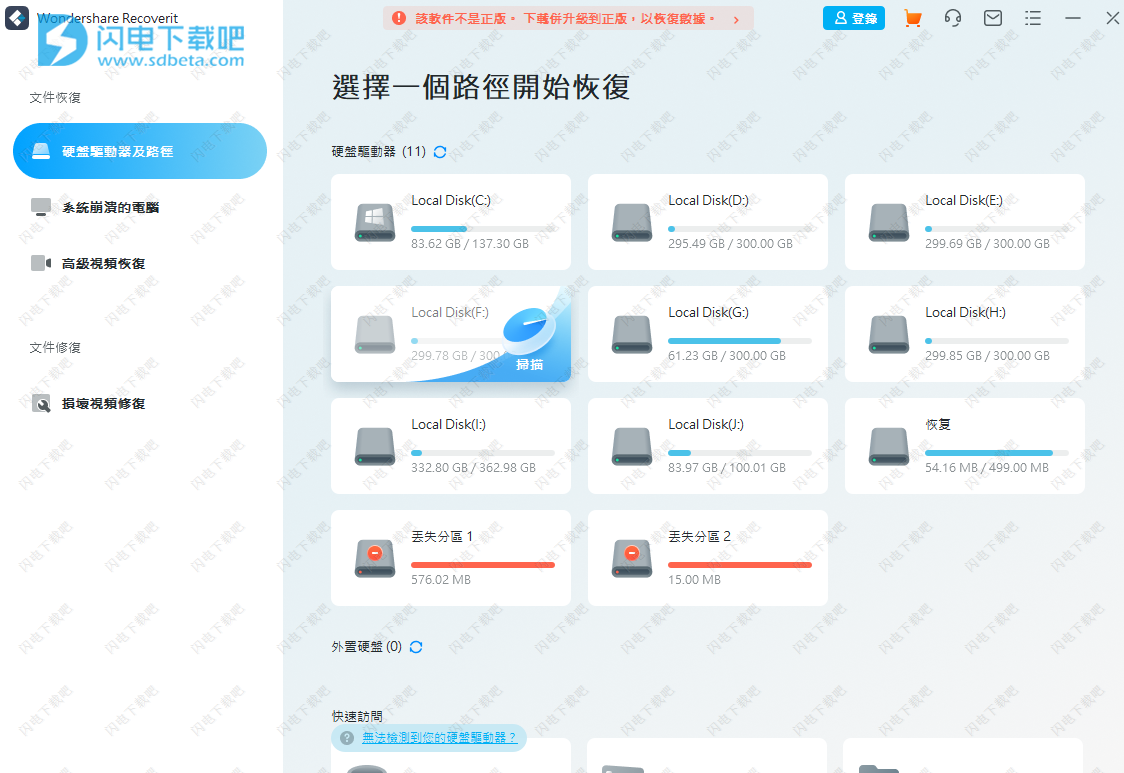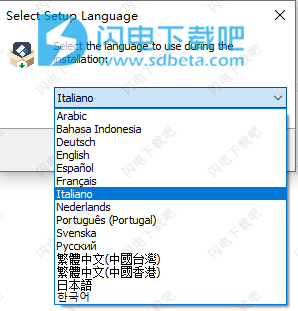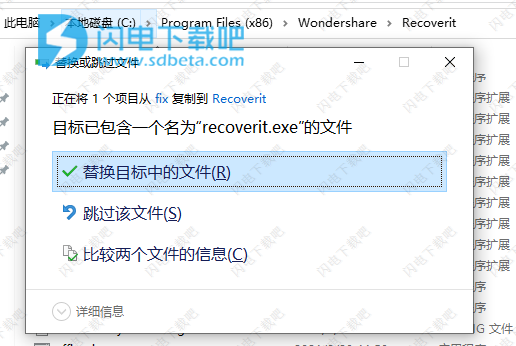Wondershare Recoverit11破解版是领先的终极数据恢复软件,使用可在各种情况下恢复您的数据,不管是文件、照片、视频、音频、电子邮件等都能够很好的恢复,恢复速度快,恢复完整,安全可靠,并且使用简单,支持各种设备、媒体中进行数据的检索和恢复操作,支持1000+文件格式,2000+存储设备以及500+数据丢失场景,成功率高,最新破解版下载,含破解补丁文件,有需要的朋友不要错过了!
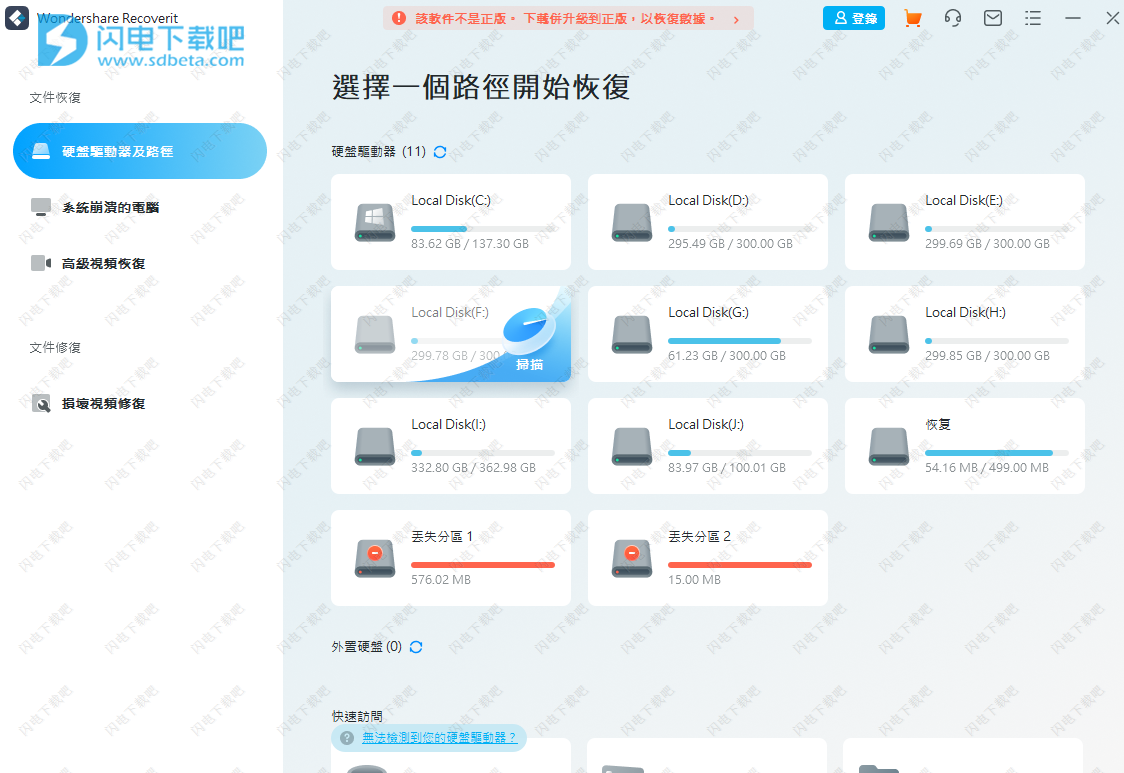
安装激活教程
1、在本站下载并解压,如图所示
2、安装程序,选择语言
3、勾选我同意
4、选择软件安装路径
5、安装完成,将fix中的补丁文件复制到安装目录中,点击替换目标中的文件
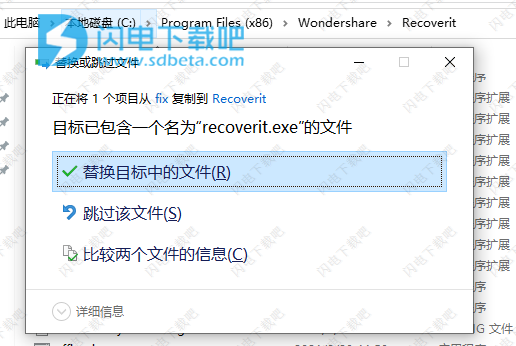
软件功能
一、您的数据安全和我们的恢复能力
终极和专业的数据恢复工具完全可靠且100%安全。使用高科技数据恢复工具,您可以从其他公司认为无法恢复的所有设备或媒体中检索数据。
1、1000+
文件格式
我们支持恢复所有类型的文件和文件系统,例如NTFS、FAT、HFS+、APFS,无数据,无费用承诺。
2、2000+
存储设备
使用高科技数据恢复工具轻松从几乎所有设备或存储介质中恢复丢失的数据,例如硬盘、USB闪存驱动器、SSD、外置硬盘、笔式驱动器、软盘、运动相机、无人机相机、行车记录仪、摄像机、视频播放器、音乐播放器等。
3、2000+
存储设备
使用高科技数据恢复工具轻松从几乎所有设备或存储介质中恢复丢失的数据,例如硬盘、USB闪存驱动器、SSD、外置硬盘、笔式驱动器、软盘、运动相机、无人机相机、行车记录仪、摄像机、视频播放器、音乐播放器等。
4、95%
回收率
业内恢复成功率最高的工具之一,可从所有数据丢失场景中检索数据。
二、超乎你想象的超棒功能
万兴恢复专家文件恢复软件提供的功能远比您第一眼注意到的要多得多。这些基础功能将有效地拯救您丢失的数据,并帮助您更好地将万兴恢复专家数据恢复软件与其竞争对手区分开来。
1、高级视频恢复精选
它会扫描、收集和匹配您损坏的超高清、4K和8K视频的片段,从而确保您的大部分视频得以恢复。
恢复丢失、删除或深度隐藏的视频
恢复超高清、4K、8K视频并保持完整
从所有流行的相机品牌恢复多种格式的视频
检索无限制的视频文件而不会损坏
2、损坏的视频修复
Wondershare万兴恢复专家能够帮助您修复损坏、截断和损坏的视频。它为您提供两种维修模式——快速维修和高级维修,满足不同需求,提高维修质量。
3、系统崩溃的计算机恢复
万兴恢复专家数据恢复工具可以通过创建可启动的USB驱动器来帮助您访问崩溃的计算机数据。保存您的数据并节省您的时间。更简单、更快捷、更安全。
使用说明
从Windows计算机恢复文件
虽然万兴恢复专家更新了界面,但恢复过程还是一样。要恢复计算机上的数据,请按照以下3个步骤操作:
第1步选择一个位置
要恢复计算机上的数据,必须选择丢失数据的位置。
启动此程序后,默认界面将在左侧显示“硬盘驱动器和位置”。在这里,请选择“硬盘驱动器”选项卡下的硬盘或“快速访问”选项卡下的桌面。
单击“开始”以开始在选定位置上进行扫描。
选择一个位置
第2步扫描位置
万兴恢复专家将自动启动全方位扫描。在以前的版本中,完成扫描需要几分钟时间。有时,如果存在许多大文件,甚至需要几个小时。但是,万兴恢复专家在很大程度上加快了扫描过程,肯定会节省您的恢复时间。
同时,您可以在界面上实时查看扫描结果,您可以随时查看扫描结果。
在扫描过程中,您还可以为方便起见来精确定位文件或停止扫描。
如果您正在寻找丢失或删除的视频,则可以单击位于界面左下角的“高级视频恢复”选项。只需单击它即可执行深度扫描以查找大尺寸视频。您可以在本教程的后面了解有关高级视频恢复功能的更多信息。
1在扫描期间查明文件
在扫描过程中,您可以在不同的方式之间切换以过滤、选择和精确定位要恢复的文件。方式分别为“文件类型”、“时间”、“文件大小”和“所有文件”。设置过滤器后,程序将加载与您想要的匹配的搜索结果。
此外,您还可以直接在右上角的框中搜索关键字。然后万兴恢复专家将识别所有引用关键字的文件。
文件类型:筛选特定文件类型的结果,例如照片、多种文件类型或查看所有文件类型
时间:这将允许您根据修改或创建的特定日期过滤文件。在功能之间切换以显示系统文件或隐藏系统文件
文件大小:查看所有文件,无论其大小或特定大小的文件(如100-500 MB)
所有文件:单击此按钮,您可以查看所有文件或仅查看已删除的文件。
2暂停或停止扫描
即使万兴恢复专家开始扫描所选位置以查找丢失的数据,您也可以随时暂停或停止它。您可以通过点击暂停按钮暂时暂停暂停数据恢复扫描,进度条上会显示“扫描暂停”的提示。单击播放按钮后,您可以继续该过程继续数据恢复。
如果你找到了你想要的东西,你可以随时通过点击停止按钮来停止这个过程停止数据恢复。
第3步预览和恢复文件
万兴恢复专家允许用户在进行恢复步骤之前预览可恢复的文件。如果您是高级用户,则可以无限制地预览文件。如果您使用免费版本,您仍然可以获得10秒的预览。
您可以选择目标文件并单击“恢复”按钮以取回您的文件。
1扫描后预览文件
作为万兴恢复专家,您可以通过单击文件来预览数据。
此外,单击“预览”按钮或双击文件后会弹出预览窗口。
此外,当您单击文件时,会显示有关该文件的一些信息,包括文件名、文件大小、文件路径和修改日期。
万兴恢复专家在其界面上提供了广泛的照片预览。界面下方还展示了其他类似的照片供我们参考。此外,它还为我们提供了全屏查看照片、放大、缩小或旋转照片的选项。
万兴恢复专家支持预览几乎所有常见类型的文件,例如图像、视频、音频、Outlook电子邮件、文档等等。
如果您无法预览文件,我们会为您提供一些内置提示。跟随他们并解决问题。您可以在页面上获得确切的详细信息:使用万兴恢复专家预览文件
2从Windows计算机恢复文件
查看文件并确认它们是您想要的文件后,您现在可以使用万兴恢复专家将它们全部取回。
直接点击“恢复”按钮来找回丢失的数据并选择一个路径来保存恢复的文件。
请不要将文件保存到已删除或丢失数据的硬盘上。
注意:这些步骤意味着从Windows计算机的内部硬盘驱动器恢复数据。如果您需要从回收站、外部设备或崩溃的计算机中取回数据,请进一步阅读。